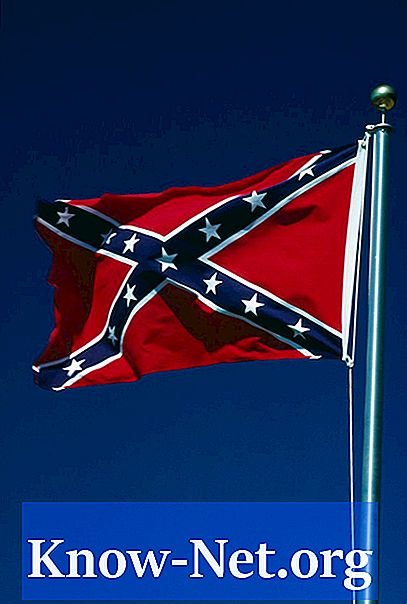Conţinut
MS Paint este un program de desen ușor de utilizat, inclus în toate versiunile de Microsoft Word. Printre numeroasele sale capabilități, MS Paint permite utilizatorilor să manipuleze imagini și text astfel încât să aibă un aspect transparent. Pentru fotografii, software-ul oferă posibilitatea de a face culorile de fundal transparente pentru o focalizare mai eficientă. Imaginile transparente de text sunt folosite cel mai adesea pentru a crea filigrane sau cu litere umbrite pentru a spori efectul de design.
instrucțiuni de ghidare

-
Faceți clic pe fotografia pe care doriți să o faceți transparentă. În jurul lui va apărea un dreptunghi sau un pătrat punctat. Aceasta înseamnă că a fost selectat pentru manipulare și editare.
-
Găsiți bara de instrumente MS Paint în partea stângă a ferestrei. Identificați pictograma care oferă opțiunea de a alege un fundal transparent. Pictograma are trei forme - un cilindru albastru, o sferă roșie și un cub verde
-
Faceți clic pe pictograma Fundal transparent. Această acțiune editează fotografia pentru a permite scăderii culorii de fundal a imaginii, cauzând apariția a ceea ce este "în spatele" fotografiei. Schița imaginii rămâne solidă.
-
Faceți clic pe un spațiu gol oriunde în fereastră pentru a anula marcarea fotografiei. Marginea punctată ar trebui să dispară și imaginea să apară clar în fundal transparent.
Faceți fundaluri transparente de fotografie
-
Alegeți pictograma text din bara de instrumente din stânga ferestrei. Pictograma afișează o literă majusculă "A".
-
Rețineți că unele pictograme noi apar atunci când selectați pictograma text. Ele sunt la fel, cu un cilindru albastru, o sferă roșie și un cub verde. O pictogramă lasă fundalul transparent cu text, în timp ce altul plasează o culoare în spatele textului. Selectați pictograma de fundal transparent.
-
Utilizați cursorul pentru a desena o casetă text în care doriți să apară. Asigurați-vă că este suficient de mare pentru a ține tot textul dorit. Rețineți că nu veți putea redimensiona nimic după plasarea casetei de text.
-
Selectați fontul textului, culoarea și dimensiunea în bara de instrumente de text care apare când eliberați cursorul. Introduceți textul.
-
Confirmați că textul a fost așa cum v-ați dorit. Continuați să modificați și să manipulați elementele până când sunteți mulțumit. Faceți clic în afara casetei de text pentru a configura stilul. Textul va apărea solid, dar ceva din spatele acestuia va apărea prin fundal, așa cum l-ați setat ca fiind transparent.